多表格数据汇总可以使用透视表,使用函数,今天office教程网分享一个通过合并计算完成多表格数据汇总方法,合并计算分为两种情况,一种情况是:多个表格类别一致数据不同,另一种情况......
2021-11-25 138 excel合并计算 excel多表格数据汇总求和
数据透视图和数据透视表都是表现数据的形式,不同的是,在excel2016表格中创建数据透视图是在数据透视表的基础上对数据透视表中显示的汇总数据实行图解的一种表示方法。
步骤01 插入数据透视图
打开Excel表格,选中透视表,单击“工具”组中的“数据透视图”按钮,如下图所示。
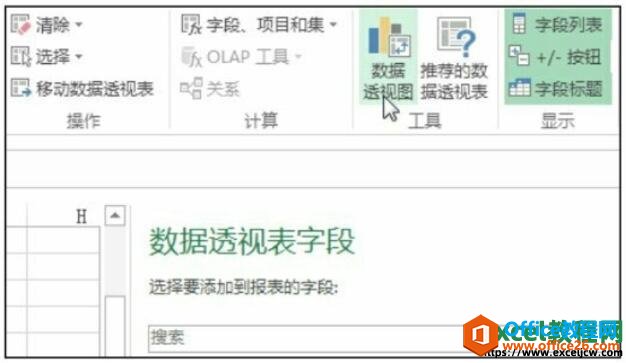
图1
步骤02 选择透视图类型
弹出“插入图表”对话框,1.单击“饼图”选项,2.在右侧的面板选项组中单击“三维饼图”选项,如下图所示。
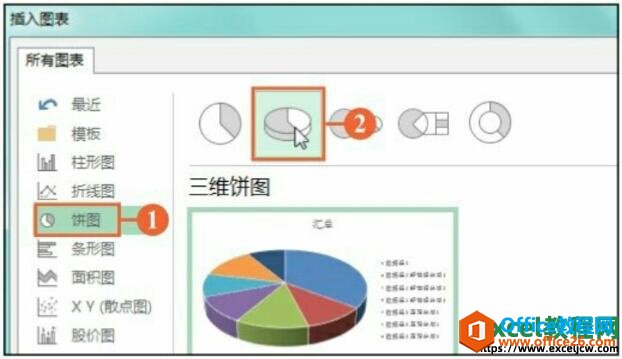
图2
步骤03 插入数据透视图的效果
单击“确定”按钮后,即可看到工作表中插入了数据透视饼图,效果如图所示。
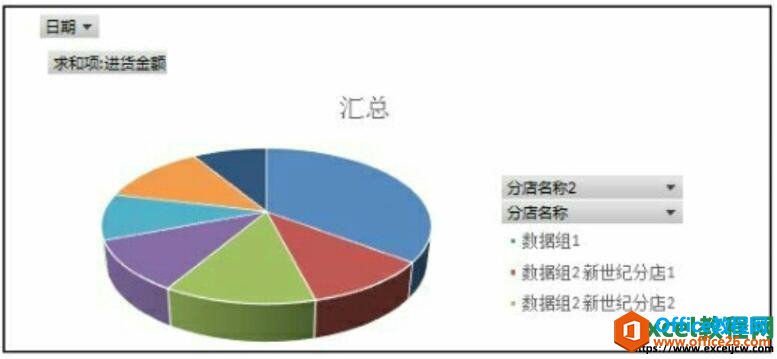
图3
除了可以根据已有的数据透视表创建数据透视图外,还可以根据excel工作表中的数据区域创建数据透视图。切换到“插入”选项卡,单击“图表”组中的“数据透视表”按钮,在展开的下拉列表中单击“数据透视图”选项,弹出“创建数据透视表及数据透视图”对话框,选择excel工作表中要分析的数据区域及数据透视图放置的位置,单击“确定”按钮后,即创建了一个数据透视图框架。
相关文章

多表格数据汇总可以使用透视表,使用函数,今天office教程网分享一个通过合并计算完成多表格数据汇总方法,合并计算分为两种情况,一种情况是:多个表格类别一致数据不同,另一种情况......
2021-11-25 138 excel合并计算 excel多表格数据汇总求和

Excel图表在工作中常用主要有簇状柱形图、堆积柱形图、百分比堆积柱形图等、条形图、折线图、饼图、气泡图、雷达图等,以及多种类型图表的混合使用。不同的图表具有不同的特点,也具有......
2021-11-25 406 excel图表类型

垂直区域|水平区域|混合区域|不连接区域|填充Excel区域|移动Excel区域|拷贝EXCEL区域Excel区域是由多个单元格组成的集合。本文将会从下面的5个知识点来介绍如何使用excel区域。区域......
2021-11-25 465 Excel区域知识

Excel文件选项卡|Excel快速访问工具栏|ExcelRibbon功能区|Excel视图切换|excel行列|Excel状态栏|Excel帮助文档本节将对Excel的工作窗口中的不同组件做简要的介绍。下面逐一介绍每个窗口组件......
2021-11-25 265 Excel工作窗口

隐藏或最小化Ribbon功能区|新建excelRibbon选项卡和组|重命名Ribbon选项卡|添加Excel命令到新建组|重置excelRibbon功能区|设置Excel快速访问工具栏ExcelRibbon功能是微软Excel里最重要的功能组......
2021-11-25 328 Ribbon功能区 Ribbon功能组件